Как настроить терминал Windows как профессионал
Опубликовано: 2025-07-02Terminal Windows-это удобный инструмент, который поставляется в Windows 10 и Windows 11. Каждый, от профессионалов, таких как разработчиков, до питания пользователей, используют преимущества своей обширной функциональности и подхода текста до команды. Это неотъемлемая часть окон. Недавно он приобрел огромную популярность, когда Microsoft обновила его с огромными улучшениями производительности и новым взглядом с Windows 11. По моему мнению, это самое большое обновление, которое любое приложение Microsoft имело за последние годы.
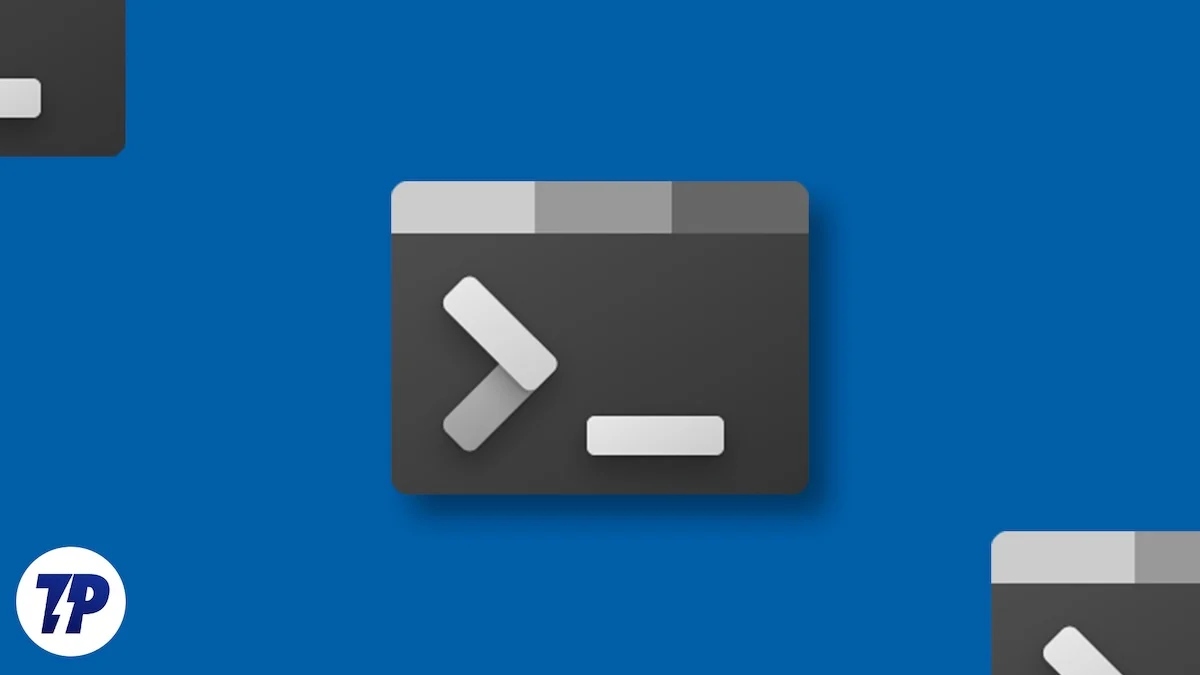
На мой взгляд, все еще есть много вещей, которые пользователь мощности может воспользоваться, чтобы упростить свой собственный рабочий процесс, либо сэкономить время и усилия, используя такие инструменты, как VSCODE и Azure Cloud, которые Microsoft интегрировала с терминалом. Самый большой вопрос, который возникает сейчас: как кто -то может в полной мере воспользоваться таким мощным инструментом и использовать все его возможности?
Правильный ответ - настраивать его в соответствии с их собственными потребностями. В отличие от старых дней, когда терминал не имел параметров настройки или некоторых очень ограниченных параметров настройки, новый терминал Windows может быть персонализирован и настроен очень легко. В этом блоге мы поделимся всеми шагами, которые вы можете выполнить, чтобы настроить ваш терминал Windows, как профессионал. Чтобы вы могли в полной мере воспользоваться его возможностями.
Оглавление
Установите терминал, если его еще нет
Microsoft подтолкнула Windows 11 на миллионы устройств, и все они уже предварительно установлены с терминалом. Если вы используете Windows 10 или любую другую версию Windows, например Tiny 11, вам необходимо установить терминал из магазина Microsoft. Вот как установить терминал из магазина Microsoft
- Нажмите клавишу Windows на клавиатуре и найдите магазин.
- Нажмите на результат поиска (Microsoft Store).

- Нажмите на строку поиска в магазине Microsoft и найдите терминал.
- Нажмите на следующий результат поиска:.
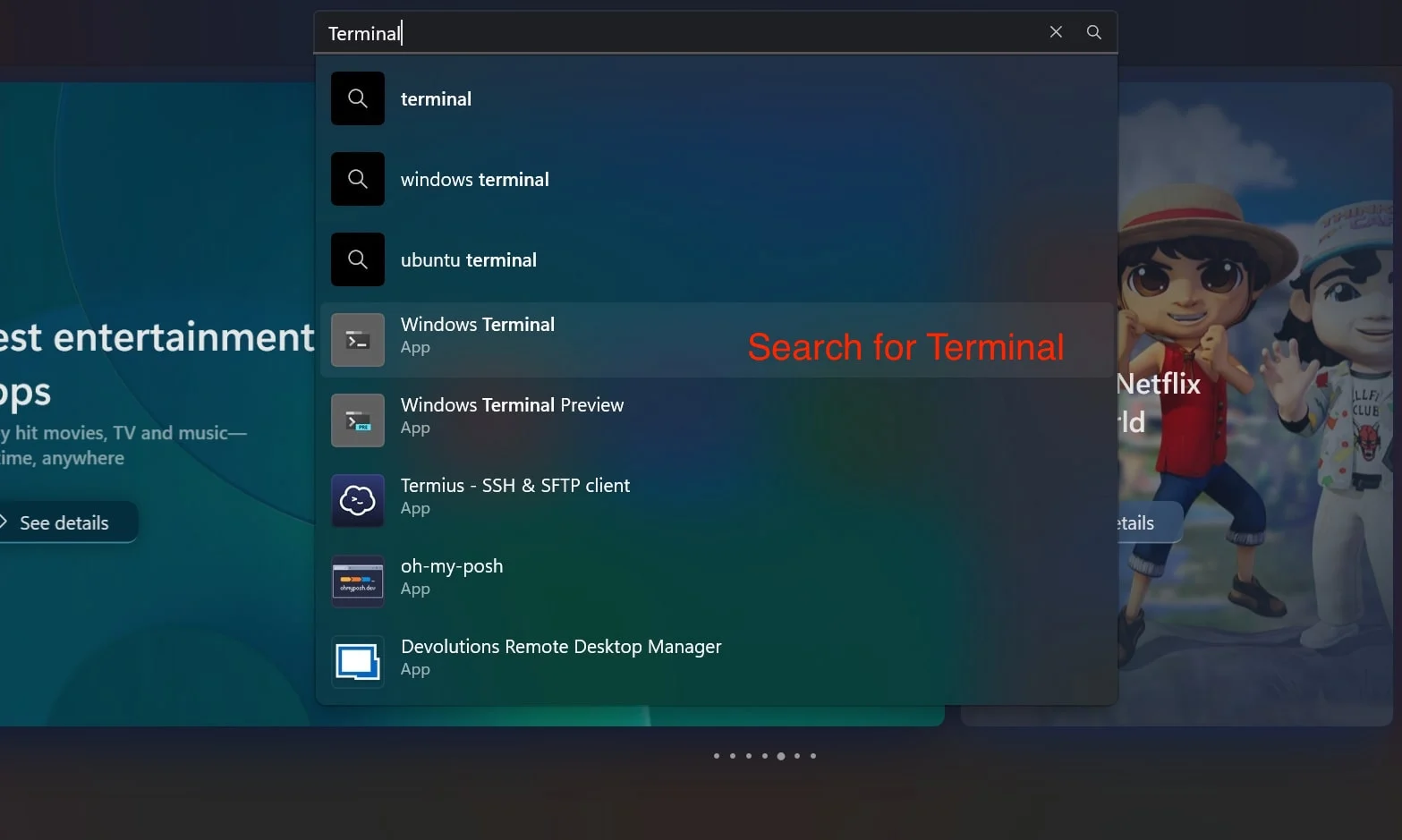
- Теперь нажмите кнопку GET, чтобы установить приложение терминала.
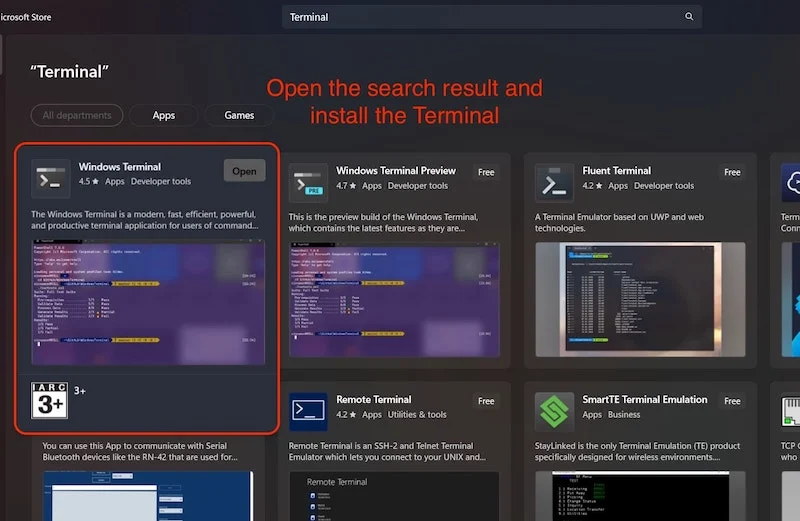
Примечание. Вам не нужно выполнять вышеуказанные шаги, если приложение терминала уже установлено.
Вещи, которые мы собираемся настроить
Есть в основном 2 вещи, которые мы собираемся настроить в терминале. К ним относятся добавление больше тем, активирование тем, добавление новых шрифтов и их активирование. Зачем только 2 вещи, чтобы персонализировать терминал? Что ж, терминал Windows может быть очень зависящим от работы пространством для некоторых людей, и игра с основными функциями может смягчить весь рабочий процесс пользователя.
В этом блоге мы изменим внешний вид вашего терминала с обычного и простого черного экрана и белого текста на что-то, что выглядит совершенно иначе, и поможет вам с легкостью пройти через интерфейс командной строки.
Мы будем использовать WindowsTerminalThemes.dev, чтобы придать терминалу лучший вид, чем заслуживает и ботаников, чтобы установить лучше выглядящие шрифты, которые поставляются с тоннами новых значков для разных вещей. Мы также убедитесь, что Winget установлен на вашем ПК с Windows или ноутбуком или нет.
Давайте изменим внешний вид терминала Windows
Мы будем использовать темы терминала Windows, чтобы изменить внешний вид терминала Windows, но до этого вам необходимо понять, что внутри терминала уже есть вариант темации, которая позволяет вам использовать разные темы. Для этого вам не нужно ничего скачать; Просто следуйте этим простым шагам, чтобы изменить внешний вид терминала.
- Нажмите клавишу Windows на клавиатуре и найдите терминал.
- Нажмите на следующий результат поиска, чтобы открыть приложение терминала.
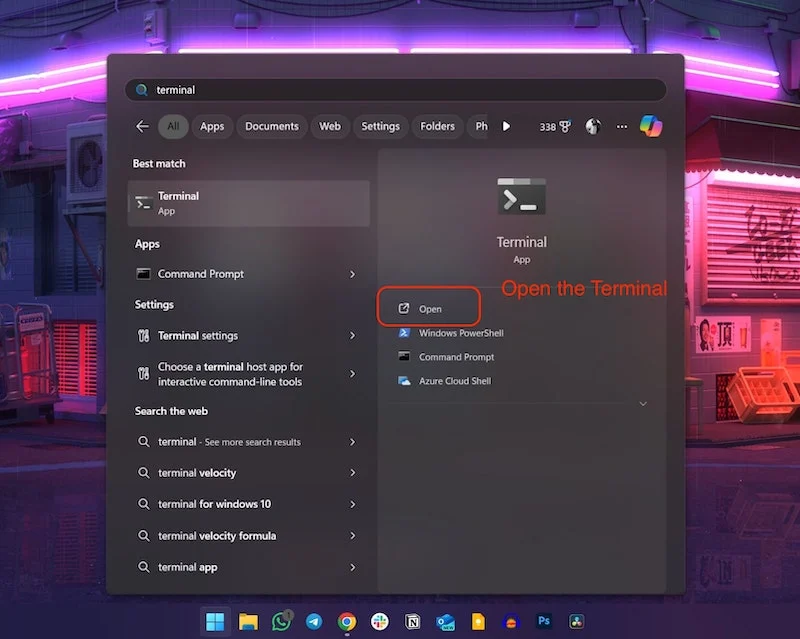
- Теперь откройте настройки терминала Windows, нажав стрелку вниз, и нажмите на настройки.

- С левой стороны нажмите на вкладку «Внешний вид».
- Прокрутите вниз и включите эту опцию: используйте акриловый материал в строке вкладок.
- Нажмите кнопку Сохранить.

Это сделает вершину терминала прозрачной.
- Теперь перейдите на вкладку «Цветовые схемы» и выберите между предварительно установленными цветовыми схемами.
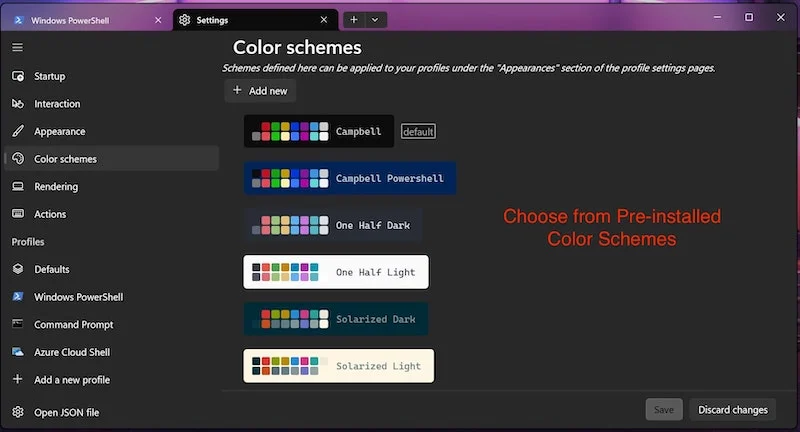
- Теперь вам нужно прокрутить вниз и нажать на Set Color Sware, чтобы по умолчанию, чтобы установить тему.
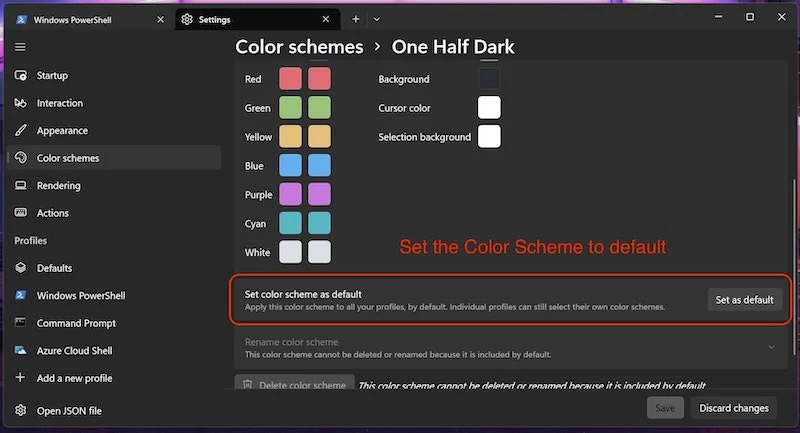
Здесь вы также можете добавить или даже создать свою собственную цветовую схему. Вот как создать свою собственную цветовую схему.
- Нажмите на кнопку «Добавить новую», а затем нажмите кнопку «Редактировать».
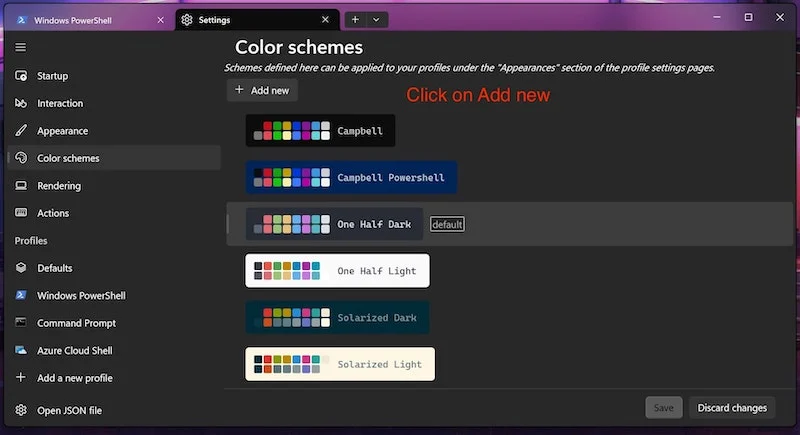
- Здесь вы можете выбрать из данных цветов ниже и даже назвать нужную тему.
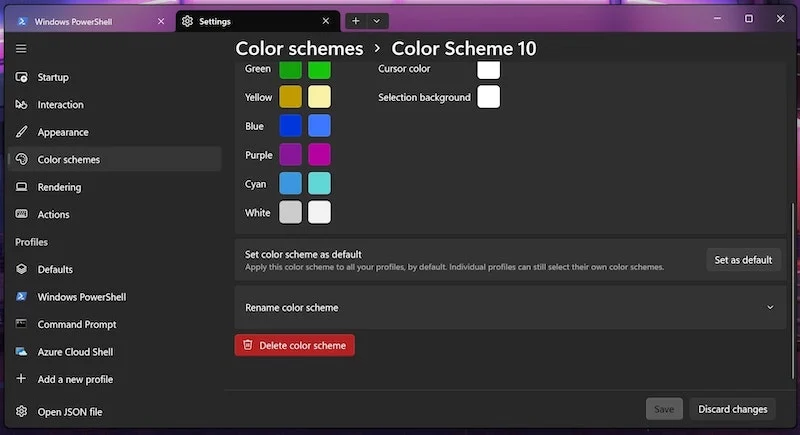
Это лучший способ применять новые темы к терминалу. Если вы хотите больше вариантов настройки или больше тем, которые уже созданы, вам просто нужно применить их. Вы можете использовать WindowsTerminalThemes.dev
Это бесплатный инструмент, который тысячи людей используют, чтобы добавить больше вариантов темы в терминал Windows. Вы получаете варианты для черно -белых тем, и эти темы применяются в виде файлов JSON внутри терминала. Давайте посмотрим, как мы можем установить эти темы на нашем терминале, чтобы придать ему новый вид.
- Посетите веб -сайт и начните использовать предыдущие и следующие кнопки, чтобы увидеть все темы.
- Как только вы найдете тему, которая отлично подходит для вашего окна терминала, нажмите «Получить тему».
- Это должно скопировать файл JSON в ваш буфер обмена.
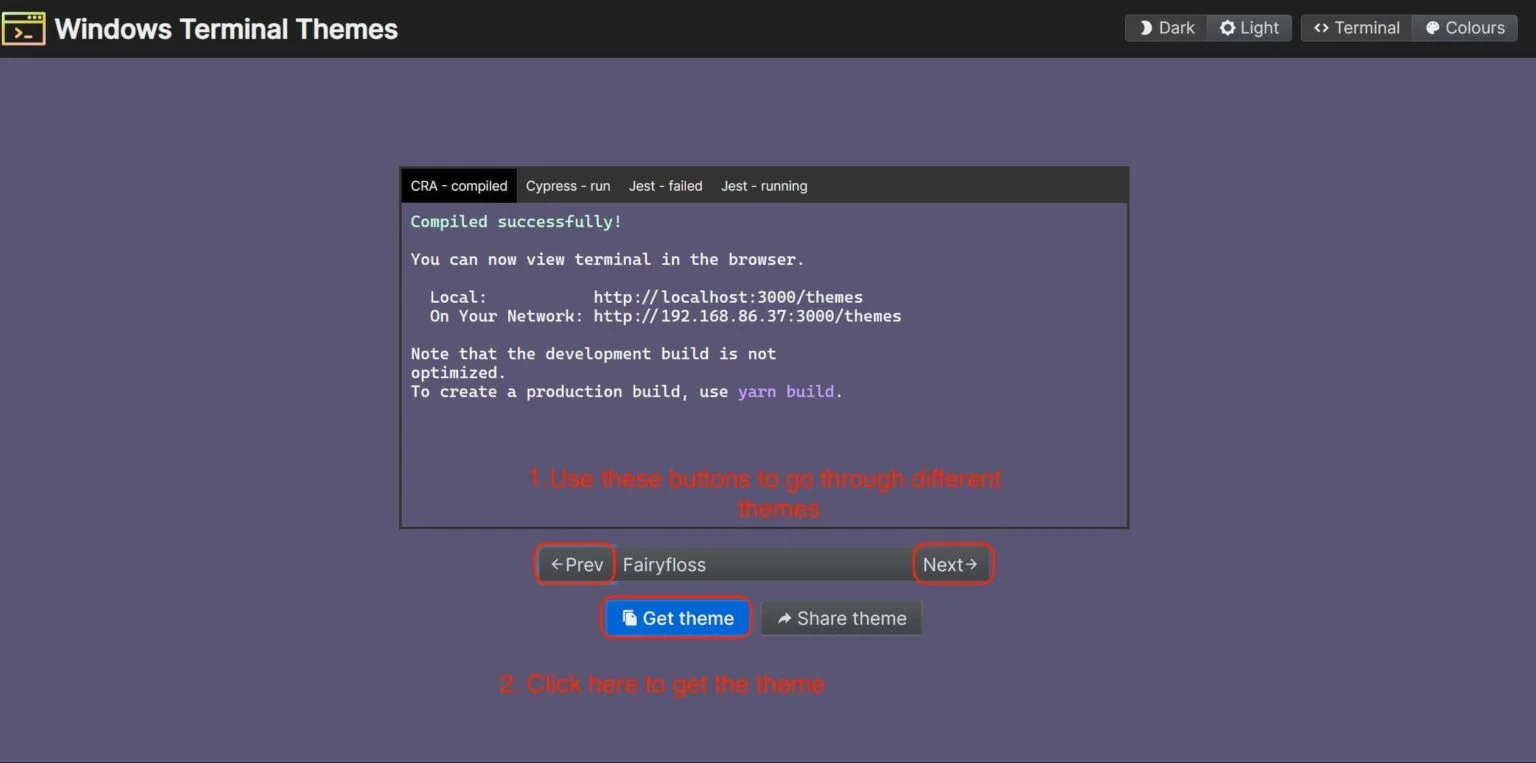
- Теперь вернитесь к терминалу Windows и откройте настройки, нажав на стрелку.

- Теперь нажмите на значок передачи (откройте файл json) в нижней части окна терминала.
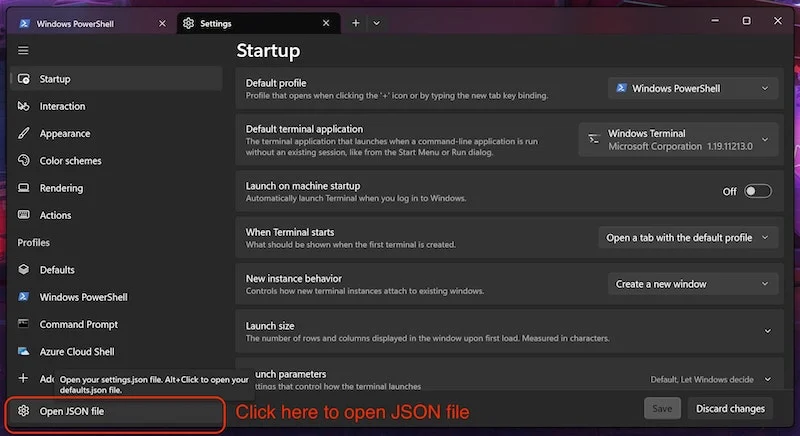
- Откроется новое блокнот окна; Нажмите Ctrl+F на клавиатуре и найдите схемы.
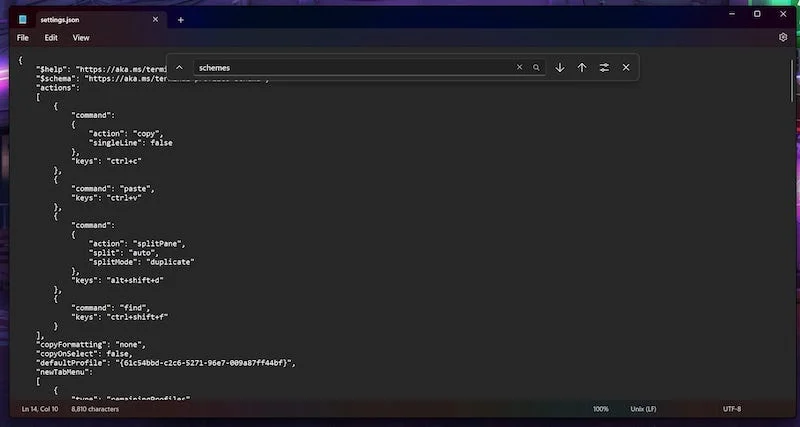
- Это покажет все текущие темы, которые установлены в приложении терминала.
- Идите к последней теме с закрытыми вьющимися кронштейнами.
- Добавьте запятую и вставьте новую тему, которую мы скопировали ранее.
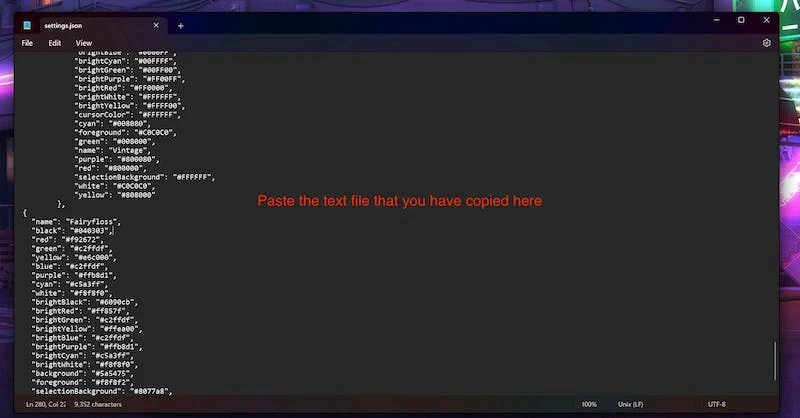
- Нажмите Ctrl+S, чтобы сохранить и выйти из этого окна.
- Теперь вернитесь к разделу «Цветовые схемы» в терминале еще раз.
- Прокрутите вниз, и вы увидите новую цветовую тему, которую мы установили.
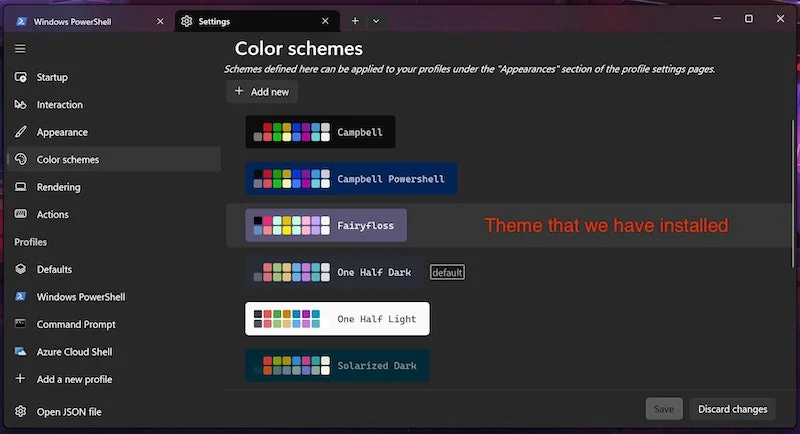
- Нажмите на тему и нажмите SET по умолчанию.
- Теперь нажмите кнопку Сохранить, и ваша тема будет применена в терминале.
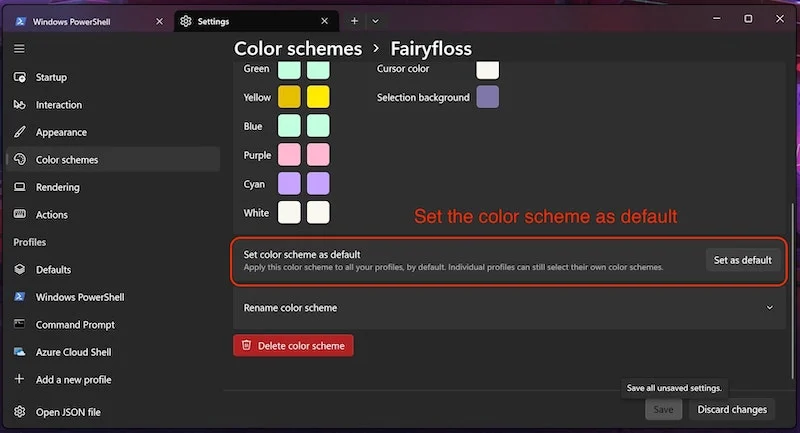
Это лучший способ изменить внешний вид окна терминала. Вы получаете доступ к тысячам бесплатных тем, которые вы можете применить к окну терминала. Теперь давайте посмотрим, как установить новые шрифты.

Установка шрифтов в окно терминала
Установка шрифтов не только увеличит привлекательность терминала. Это также увеличивает общую функциональность терминала. Лучшая часть использования внешнего шрифта заключается в том, что он предварительно установлен с более чем 3600 иконами и 50 шрифтами. Мы будем использовать Nerdfonts . Это шрифт с открытым исходным кодом, который также предварительно установлен с Dev-Icons и Oct-Icons. Он также поддерживает несколько языков программирования, а также кроссплатформенный. Давайте посмотрим, как установить Nerdfonts в терминале Windows.
Во -первых, нам нужно скачать шрифты Nerd
- Откройте ссылку GitHub сверху, затем прокрутите вниз и нажмите на выпуск.
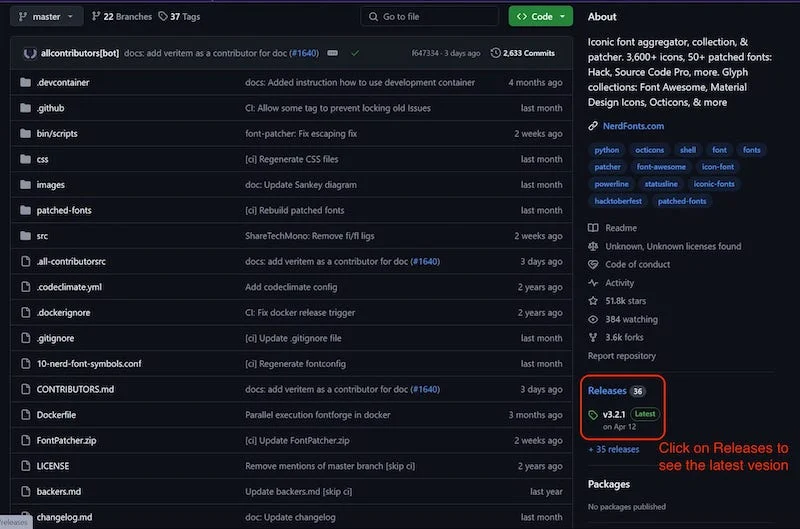
- Здесь вы увидите последнюю версию шрифтов Nerd. Прокрутите вниз и нажмите «Показать все активы».
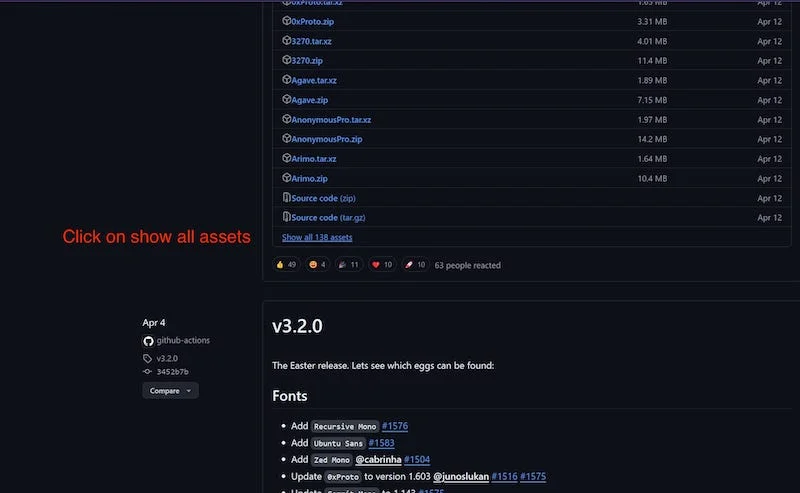
- Вы можете скачать любой шрифт, который вы хотите, от этих перечисленных шрифтов.
- Мы выбрали Zip Code Code Code для загрузки.
- Просто нажмите на синюю ссылку, и загруженный zip -файл будет сохранен в вашей папке загрузки.
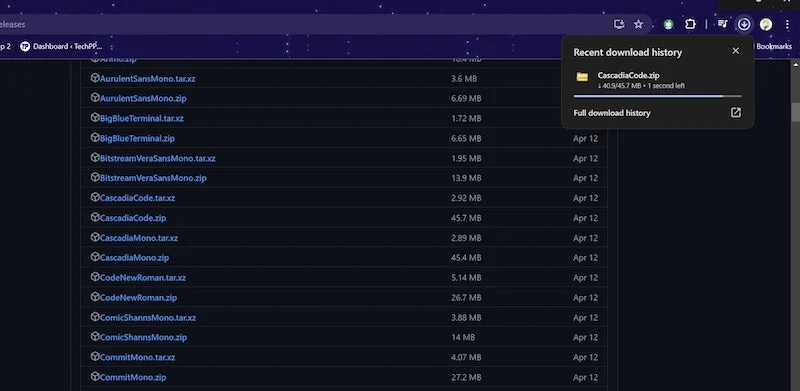
Теперь нам нужно извлечь все шрифты, чтобы установить их.
- Щелкните правой кнопкой мыши на ZIP-файле и нажмите «Извлечь все».
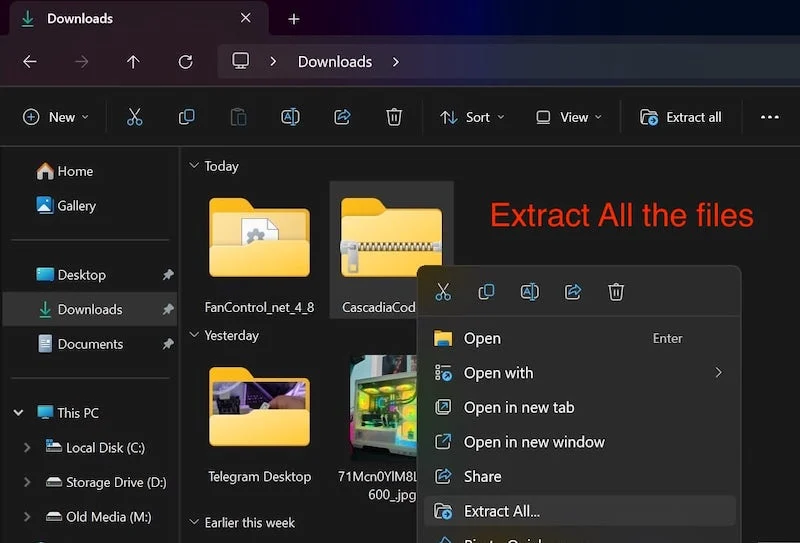
- Теперь выберите все шрифты, нажав CTRL+A на клавиатуре.
- После того, как это сделано, просто вырезайте все шрифты, нажав CTRL+X.
- Создайте новую папку, называемую шрифтами Nerd, и вставьте все шрифты в нее.
- Нажмите Ctrl+V, чтобы вставить все шрифты.
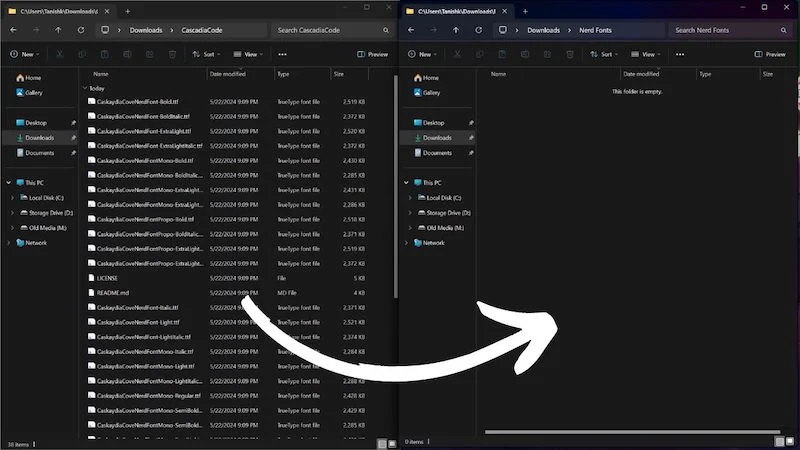
- Еще раз выберите все, нажав CTRL+A.
- Щелкните правой кнопкой мыши и нажмите на опцию установки.
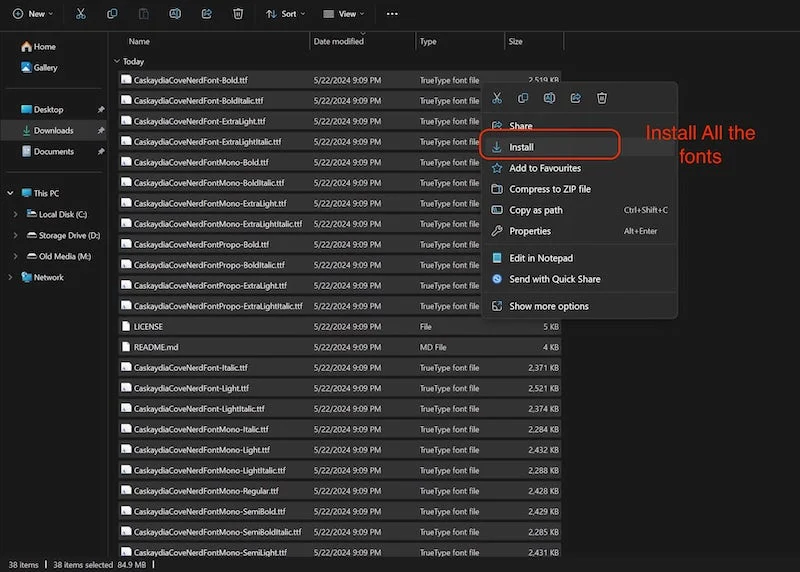
Как только вы выполнили все эти шаги, пришло время сесть на терминал Windows. Если ваш терминал Windows уже работает на заднем плане, обязательно закройте его и снова откройте его.
- Нажмите на значок стрелки на верхней панели терминала и откройте страницу настроек.

- Отсюда идите к вкладке по умолчанию.
- Прокрутите вниз и нажмите на внешний вид.
- Отсюда нажмите на лицо шрифта, и вы сможете увидеть все установленные вами шрифты.
- Вы можете выбрать любой шрифт по вашему выбору из списка.
- Теперь нажмите кнопку Сохранить, и ваш шрифт будет применен.

Таким образом, вы можете применить любой шрифт внутри терминала Windows, сделать его более привлекательным и увеличить общую функциональность. Но мы так много связаны с терминалом; Давайте настроим его немного больше. Для начала мы можем добавить фоновые обои в окно терминала. Мы также можем использовать наши обои для Windows по умолчанию в качестве фона.
Добавление фоновых обоев в терминал Windows
Давайте посмотрим, как мы можем изменить фон терминала Windows.
- Нажмите на значок стрелки на верхней панели терминала и откройте страницу настроек.
- Отсюда идите к вкладке по умолчанию.
- Прокрутите вниз и нажмите на внешний вид.
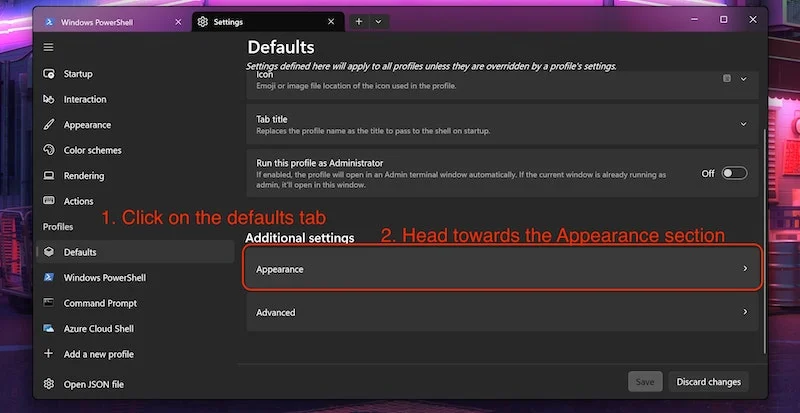
- Снова прокрутите вниз и нажмите на фоновый путь изображения под разделом фонового изображения.
- Нажмите на кнопку «Просмотр» и выберите нужные обои, в качестве фона терминала Windows.
- Нажмите кнопку Сохранить, чтобы сохранить изменения.
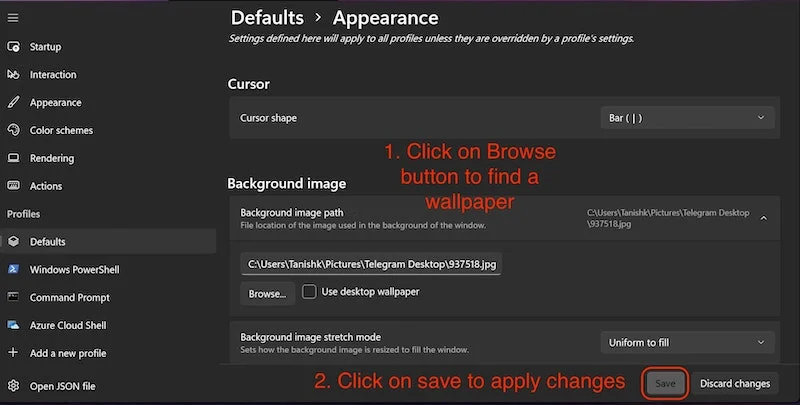
Это должно относиться к обоям, но убедитесь, что вы правильно установили непрозрачность обоев. Вот как правильно установить непрозрачность обоев.
- Под разделом фонового изображения прокрутите вниз, и вы увидите раздел непрозрачности фонового изображения.
- Вам просто нужно настроить ползунок, чтобы правильно установить непрозрачность.
- Около 20% непрозрачность - хорошее место.
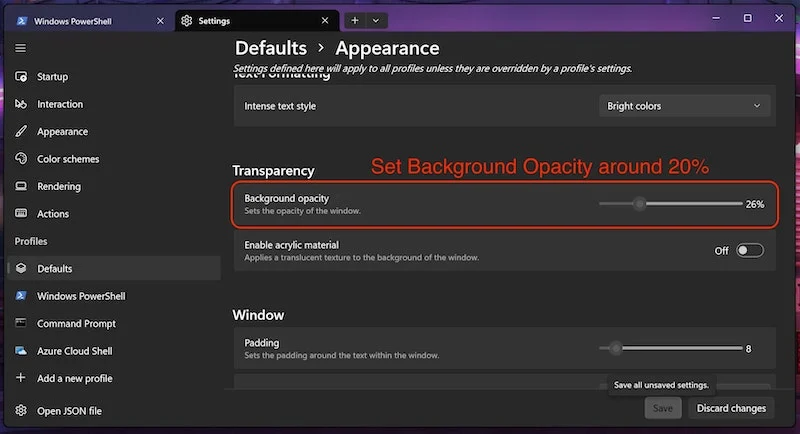
- Нажмите кнопку «Сохранить», чтобы применить изменения, и вы готовы к работе.
Это все функции настройки, которые вы можете использовать для настройки терминала Windows. Давайте также удостоверимся, что Вингет правильно установлен.
Установка диспетчера пакетов Winget
Вингет, вероятно, является одним из лучших менеджеров пакетов для Windows. Он предварительно установлен со всеми сборками Windows 10 и Windows 11 и очень прост в использовании. Winget-это бесплатная программа командной строки с открытым исходным кодом с различными услугами и функциями, которые позволяют пользователям устанавливать, удалять и обновлять пакеты и приложения. Иногда Вингет не работает правильно только потому, что он либо не установлен правильно, либо вы используете более старую версию Windows 10.
Чтобы узнать, правильно ли установлен Вингет или нет, нам нужно выполнить эти шаги:
- Запустите новый терминал с административными привилегиями.
- Здесь введите Winget и нажмите Enter.
- Вы сможете увидеть все команды Winget, если они уже установлены.
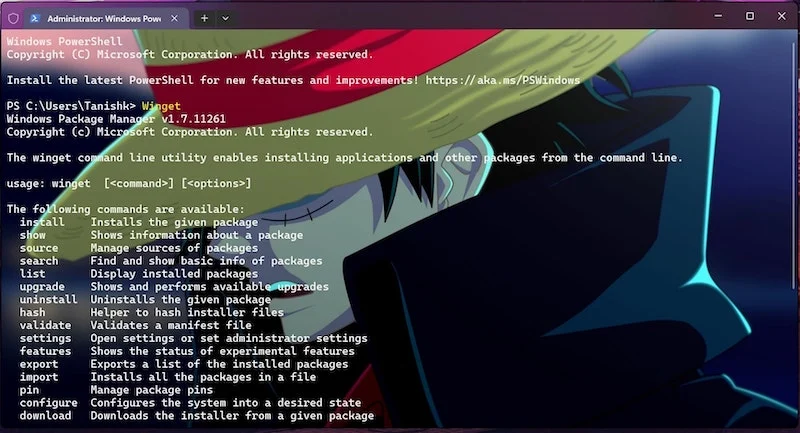
В случае, если Winget не будет установлен, вы должны установить его к настоящему времени, так как он является самым популярным диспетчера пакетов в Windows , и он может значительно повысить вашу производительность или даже снизить хлопоты по установке и удалению программ в Windows.
Вот как установить Winget на вашем ПК с Windows или ноутбуком.
- Нажмите клавишу Windows на клавиатуре и найдите магазин.
- Нажмите на результат поиска (Microsoft Store).

- Нажмите на строку поиска в магазине Microsoft и найдите Winget.
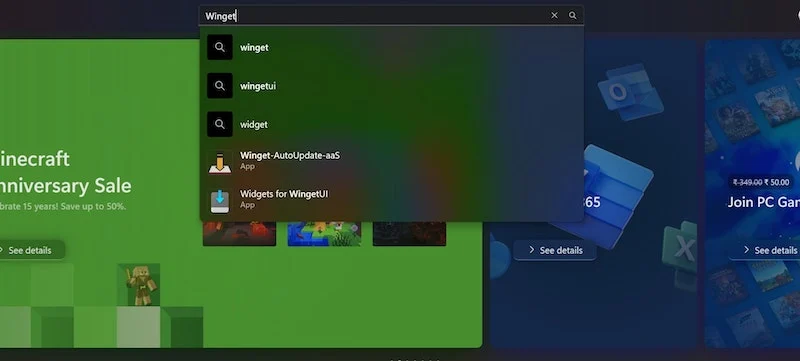
- Теперь вы увидите приложение под названием App Installer.
- Откройте приложение и нажмите кнопку Get, чтобы установить его.
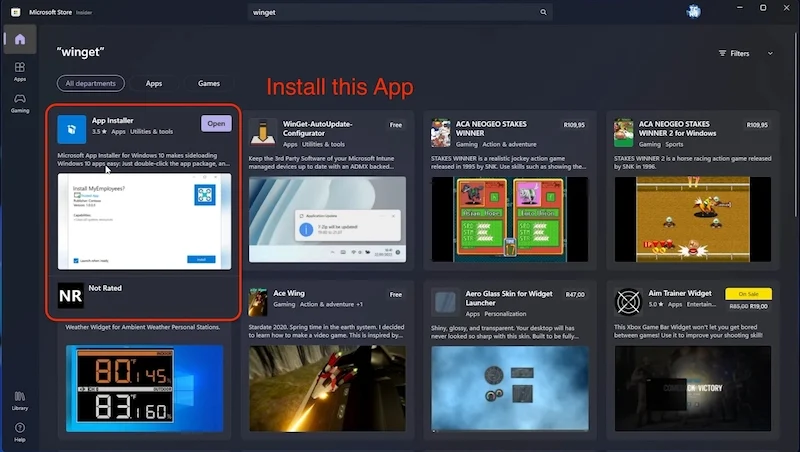
Источник изображения: неисправность канала YouTube
Это быстрое руководство по тому, что вы можете сделать, чтобы настроить и персонализировать свой терминал Windows, как профессионал. Это простые шаги, которые изменит внешний вид скучного и грустного терминала Windows.
Часто задаваемые вопросы об настройке терминала Windows
1. Как сделать свой терминал Windows лучше?
Терминал - это очень мощный инструмент, который может помочь вам максимизировать вашу производительность или облегчить ваш рабочий процесс. Но это выглядит очень грустно с черно-белой темой по умолчанию. Если вы правильно выполняете все вышеперечисленные шаги, то мы можем придать терминалу Windows персонализированное прикосновение, которое ему не хватает. Все вышеперечисленные шаги просты, и мы также упомянули все ресурсы, необходимые для настройки терминала.
2. Как установить шрифты на терминале Windows?
Установка шрифтов на терминал - очень простой процесс. Вы можете скачать zip -файл ваших любимых шрифтов, извлечь его и установить шрифты. Тогда просто выполните эти простые шаги:
- Нажмите на значок стрелки на верхней панели терминала и откройте страницу настроек.
- Отсюда идите к вкладке по умолчанию.
- Прокрутите вниз и нажмите на внешний вид.
- Отсюда нажмите на лицо шрифта, и вы сможете увидеть все установленные вами шрифты.
- Вы можете выбрать любой шрифт по вашему выбору из списка.
- Теперь нажмите кнопку Сохранить, и ваш шрифт будет применен.
3. Что лучше, cmd или windows terminal?
Терминал Windows - это очень мощный инструмент, который может выполнять все задачи, которые вы можете выполнять в окне командной строки. Вы даже можете открыть вкладку CMD внутри самого терминала. Что делает терминалы более превосходными. Вы можете сделать все вещи из терминала Windows, который вы можете сделать в окне CMD.
4. Есть ли улучшение функциональности терминала Windows, когда мы его настраиваем?
Да, есть некоторые незначительные улучшения функциональности в терминале, когда мы его настраиваем. Основными улучшениями являются установка шрифтов. Есть много шрифтов, которые доступны прямо сейчас; Мы могли бы добавить новые значки и лучшие шрифты. Эти новые значки могут помочь вам лучше визуализировать вещи.
